文章詳情頁
Win10應用商店清理緩存命令的方法
瀏覽:2日期:2022-10-28 16:07:55
我們在使用Win10系統的過程中,如果想要下載東西的,一般都是會去應用商店里面去下載。因為在應用商店里面下載的比較安全,也比較方便不要去百度搜。不過,有用戶在使用應用商店的時候出現打不開或是閃退的情況。遇到這樣的情況,我們應該如何去解決呢?下面就和大家說一下Win10應用商店清理緩存命令的方法。
使用方法如下:
1、登錄到Win10系統桌面,使用組合快捷鍵Win鍵+r鍵打開運行窗口,在打開的運行窗口中輸入“cmd”回車確認打開命令提示符窗口。如下圖所示:
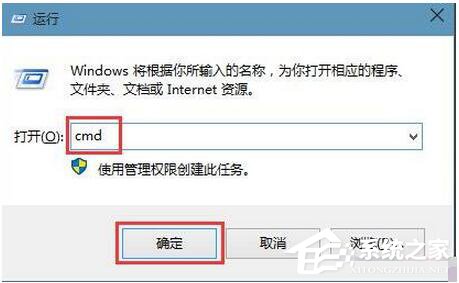
2、在彈出的命令提示符窗口中,輸入“wsreset”回車確認開始清除應用商店緩存,并且耐心等待緩存的清除過程即可。如下圖所示:
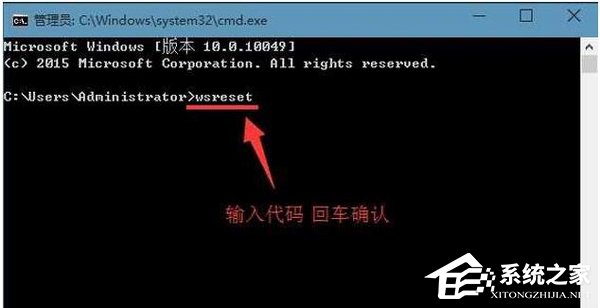
上述也就是Win10應用商店清理緩存命令方法的內容了。建議緩存清除完成之后,電腦運行速度變緩慢的用戶可以重啟電腦一下。希望可以幫助到大家。
相關文章:
1. Win10系統麥克風沒聲音怎么設置?2. Win10服務項哪些能禁用?3. Win11怎么提高開機速度?Win11提高開機速度設置方法4. 如何立即獲取Windows10 21H1更新?獲取Windows10 21H1更新方法分享5. 統信uos系統怎么管理打印界面和打印隊列?6. Win10系統怎么把字體改成蘋果字體?7. UOS系統怎么滾動截圖? UOS滾動截圖的使用方法8. Debian11中thunar文件管理器在哪? Debian11打開thunar文件管理器的技巧9. 聯想ThinkPad E420 1141A49筆記本U盤如何安裝win10系統 安裝win10系統方法介紹10. Debian11怎么結束進程? Debian殺死進程的技巧
排行榜

 網公網安備
網公網安備